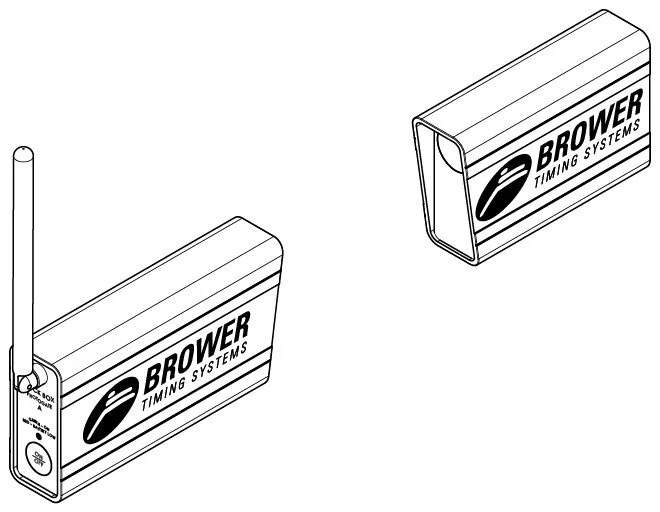
黑匣子光电门装置
-按住开/关按钮,打开黑匣子光电门 A 和光电门 B 的电源。
-将黑匣子光电门 A 和光电门 B 对齐。当光电门对齐时,光电门 A 将停止发出蜂鸣声。

动态启动设置
-按住红色按钮启动运动感应器。
-动态起跑可用于站立起跑或三点式起跑。
-按住红色按钮直到听到一声哔声,即可开启运动启动功能。
-将手(四分之三站姿)或脚(站立起跑)放在起跑器前方。设备会发出两声蜂鸣,表示已“准备就绪”。
-当手或脚离开地面时,动作启动功能将触发。
应用说明
第一步:在智能手机上下载 Black Box 应用程序
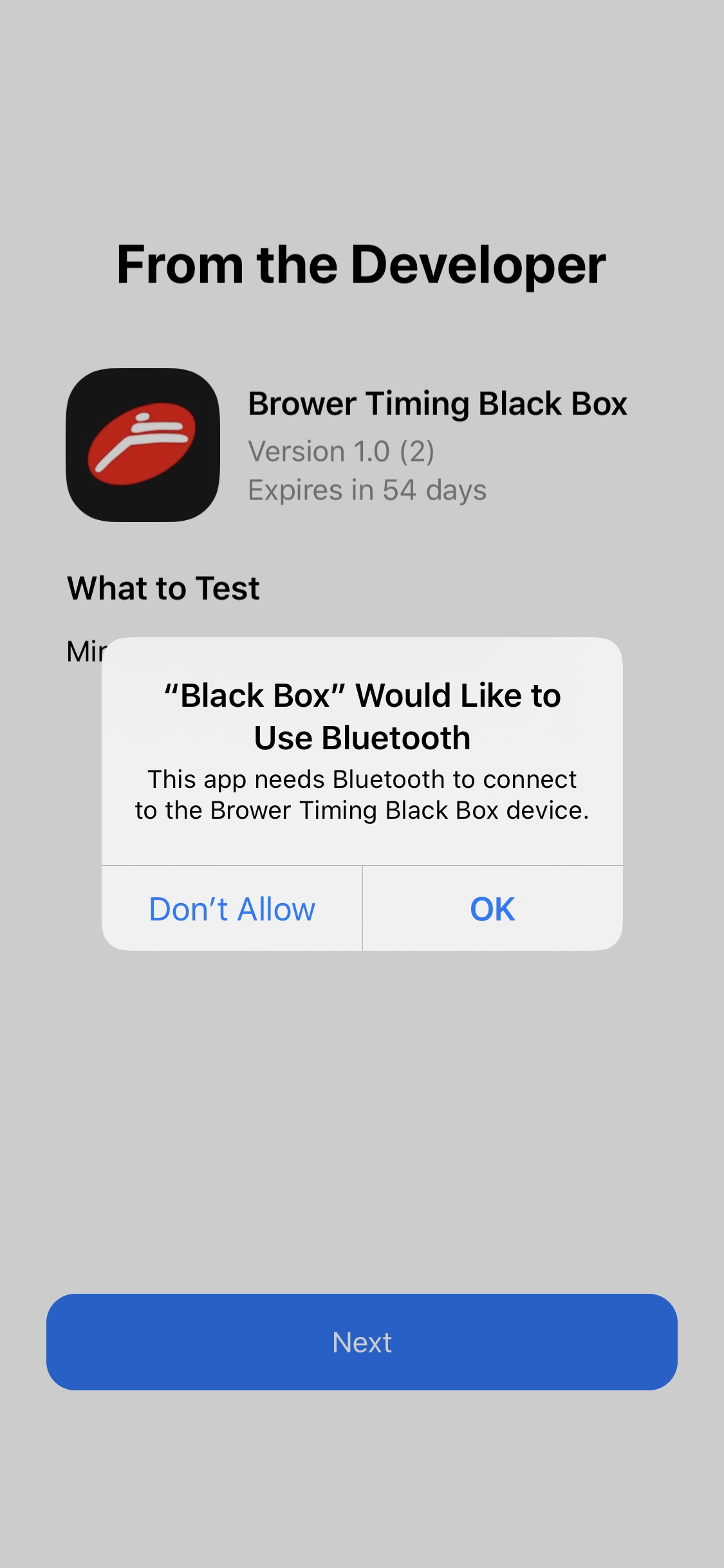
-对于 iOS 用户,从 iOS 商店下载 iOS 应用程序
https://apps.apple.com/us/app/brower-timing-black-box/id1498646911
-对于 Android 安卓用户,请在此处下载 .APK 文件:
https://drive.google.com/file/d/14K8Rz192d2JV5t0Sdg4pjvHMrUh1hnSy/view
第 二 步:允许应用程序使用您的设备蓝牙。

必须在3 个地方启用设备才能允许应用程序使用蓝牙。
- 在设置下,滚动到黑盒应用程序。确保允许蓝牙
- 在设置中,确保蓝牙设置为开启
- 在控制中心向下滑动并确保蓝牙图标已启用。
第 三 步:在您的设备上启用蓝牙后,按下应用程序右上角的设置按钮。

然后按下“扫描黑匣子”按钮
第 四 步:找到要连接的“黑匣子”。(每个黑匣子系统都有一个唯一的ID)
_webp.jpg)
您可能需要按屏幕左上角的重复按钮刷新页面。
第 五 步:使用系统。
_webp.jpg)
-黑匣子应用会将所有时间按顺序存储在屏幕底部。上下滑动即可滚动浏览存储内容。
-按下“新”按钮,重置计时器,供下一位运动员使用。
-分段计时显示在累计时间下方。上下滑动即可滚动查看各个分段计时。
-要查看过去比赛的分段计时,请点击时间,分段计时就会显示出来。
-使用设置菜单中的清除按钮删除内存中保存的所有计时数据。
故障排除:

如果未显示蓝牙:
-请确保您使用的是 Black Box 应用程序,而不是 Browser Timing 的另外两个应用程序(Race Link 和 Test Center)。
-请确保黑匣子已开启且电池电量充足。
-按下应用程序右上角的重置按钮。
-请确保您的设备在距离黑匣子照片门 A 50 英尺以内。
-请确保您的设备在 3 个位置启用蓝牙。(参见步骤 5)。
-在“设置”中关闭蓝牙,然后再重新打开。
-请确保其他设备(例如蓝牙耳机)未连接到您的设备。
-如果您已尝试所有方法,但黑匣子仍然无法连接到您的 iOS 设备,请联系 Browser Timing 获取支持。
设置配置
